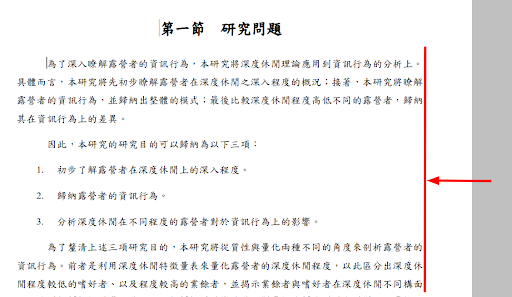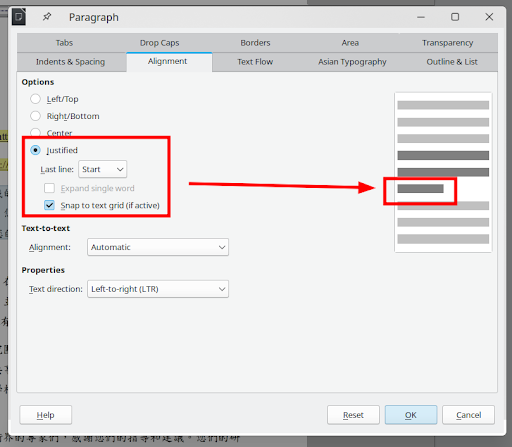LibreOffice Writer中為什麼有些行的兩端對齊間距特別寬? / Why Are the Spaces in Some Lines With Justified Alignment Particularly Wide in LibreOffice Writer?
這是由於該行內有多餘的空格所導致的。
Because there are excessive spaces within the line.
兩端對齊 / Justification Alignment
兩端對齊,亦稱為「分散對齊」或「對正」,是一種文本排版方式。許多文字處理和排版軟體、甚至是網頁的CSS語法裡,都有分散對齊的排版方式。這種對齊方式的特點在於將文本的左右兩端同時對齊到頁面或欄位的邊緣,從而創造出整齊劃一的視覺效果。與左對齊、右對齊或置中對齊相比,兩端對齊在視覺上提供了一種更加正式和專業的感覺,常見於正式文件、報紙和書籍。
河流效應 / Rivers
為了讓段落呈現分散對齊的效果,軟體會自動調整文本中單字之間的寬度,使每一行的長度相同。這一點尤其顯著地影響了段落的視覺感受。在某些情況下,如行尾只剩少數幾個單字時,可能會產生過多的空間。,從而導致「河流效應」(rivers),即文本中出現不規則的白色空間。
為了解決這一問題,LibreOffice Writer有為兩端對齊提供最後一行的進階設定。從上圖中可以看到,我們可以先將「段落」(Alignment)設定為「兩端對齊」(Jusitied)。接著便可將分散對齊的最後一行設定為「開頭」(Start)、「置中」(Centered)或「兩端對齊」(Justified)其中一種樣式。一般情況下,設定為預設的「開頭」即可。右邊的示意圖會反映出對齊設定的效果。
一旦設定好兩端對齊以及最後一行為開頭之後,就能夠避免最後一行出現河流效應的狀況。
段落之中的河流效應 / Rrivers in the paragraph
然而有些時候,你還是會看到段落中依然出現了河流效應。某些行的間隔看起來特別的寬,它也不是最後一行。為什麼會突如其來地出現河流效應呢?
答案是因為字句之間出現了重複多餘的空格。解決方法是將鍵盤游標移到出現河流效應的該行的最後,然後連續按「Del」按鈕來刪除多餘的空格。按到一定程度,你就可以看到類似上圖中,多個空格就會現出原形。
一直將多餘的空格刪除,這樣就能夠確保兩端對齊能夠正常運作了。
搜尋並移除重複的空格 / Search for and remove duplicate spaces
如果要徹底解決重複空格造成的河流效應,你可以尋找功能搜尋兩個空格「 」,這樣就能找到多餘空格造成河流效應的行數囉。
那麼這篇在LibreOffice Writer裡面解決兩端對齊中河流效應的教學就到此為止了。文章最後要來問的是,你在寫作的時候都用什麼對齊方式呢?
- 1. 置左對齊。通常這是預設值。
- 2. 置中對齊。海報或設計很常使用的對齊方式。
- 3. 兩端對齊或分散對齊。左右兩邊對切齊看起來真是賞心悅目。
- 4. 新詩對齊法。對齊背後有著文學藝術的理由。
- 5. 其他:歡迎在下面留言分享你的看法喔!